Video Call Recorder for Skype – Skype Video Görüşmesini Kaydetme Programı
Skype ile bildiğiniz üzere görüntülü görüşme ve anlık mesajlaşma işlemlerinizi kolay bir şekilde yapabiliyorsunuz. Peki Skype’te örneğin bir arkadaşınızla videolu görüşme yaparken bu görüşmenin kaydını video olarak almak istemez miniz? Bu konuda yine DvdVideoSoft firmasının Free Video Call Recorder for Skype programı bizlere yardımcı oluyor.
Geçtiğimiz haftalarda sizlere sunduğumuz Skype Portable ve Skype Standart kurulumları versiyonlarda çalışabilen Video Call Recorder for Skype uygulaması tüm Windows sürümlerinde kayıt yapabilmekte. Skype’ın bize sunduğu pek çok farklı yenilik bulunurken bu program ise bize farklı bir özellik kazandıracak. Video görüşmelerinizi, online eğitimlerinizi ve skype online toplantılarınızı videolu ve sesli olarak kaydetmek için yapmanız gereken tek şey Video Call Recorder for Skype programını kurmak. Şimdi sırası ile nasıl çalışır, nasıl kurulur ve kullanım aşamalarına göz atarak örnek bir kayıt gerçekleştirelim.
Video Call Recorder for Skype Nasıl Kurulum ve Kullanılır?
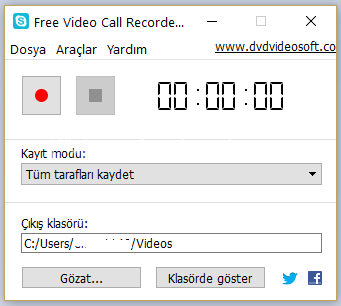
İndirmiş olduğunuz FreeVideoCallRecorder_1.2.69.1027_d.exe dosyasını açtığınızda karşınıza bir uyarı çıkabilir bu uyarıda eğer Skype programı açıksa bunu kapatmaya zorlanacağından bahsedecektir. Bu nedenle hiç uyarı almak istemiyorsanız skype video görüşme kayıt programını kurmadan önce mevcut çalışan Skype’ı kapatmanız daha iyi olacaktır. Kurulum aşamaları tamamen Türkçe olan Free Video Call Recorder for Skype kurulum sonrası kendisini ve Skype’ı otomatik çalıştıracaktır.

Program öncelikle bazı ülkelerin yasalarına göre görüşme kayıtlarının kaydedildiğini karşı tarafa bildirmeniz gerektiği konusunda size bir uyarı verecektir. Çünkü bu ülkelerde eğer kayıt alıyorum demedikçe davalık bir durum olduğundan bunu kanıt olarak mahkemeye sunamıyorsunuz. Tekrar gösterme diyerek devam edelim ve programın ayarlarını anlatmaya başlayalım. Görüşmenin video kaydını yapmak için 3 farklı seçenek var bunlar;
- Tüm tarafları kaydet (örneğin iki kişi video konferans yapıyorsunuz ikinizinde görüşmesini videolu kaydeder)
- Yalnızca diğer tarafı kaydet (Sizi kaydetmez karşı taraftaki kişiyi kaydeder)
- Yalnızca ses kaydet (Sadece iki tarafında ses kayıtlarını alır.
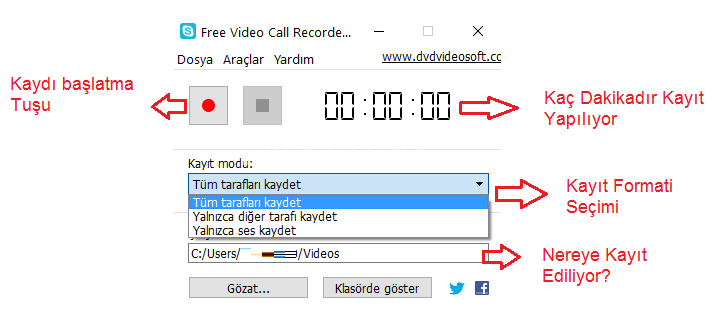
Yukarıda listelediğimiz uygun bir seçeneği seçerek işleme başlayalım. Öncelikle program Skype ile entegra çalışıyor eğer bir görüşme yapmıyorsanız ve kırmızı nokta şeklindeki kayıt butonuna basarsanız aktif skype araması tespit edilemedi şeklinde bir hata mesajı verecektir. Bu nedenle skype aramasını başlattıktan sonra kayıt işlemini devreye almalısınız. Ayar olarak çok fazla detayı bulunmayan skype görüşme kayıt programında alt tarafta yer alan Çıkış klasörü bölümünden dilerseniz kayıtların nereye alındığını görebilir veya değiştirebilirsiniz.
Sonuç olarak Skype video kaydedici program basit arayüzü, yüksek kalitede video ve ses kaydı özellikleri, düşük işlemci gereksinimi, kayıt esnasında duraklatma ve devam ettirme özellikleri ile gerçekten harika. Canlı canlı video kaydı alırken ekstra bir ayar yapmadan çok basitçe bu işinizi bilgisayarınızı yormadan yapabiliyorsunuz.
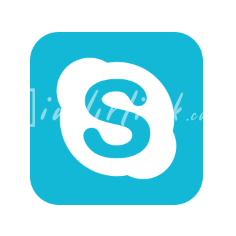


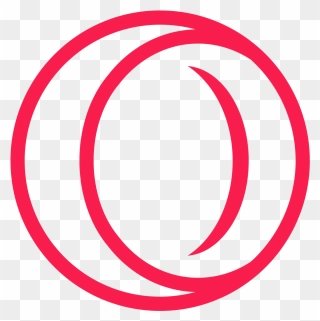




1 yorum